Advertentie
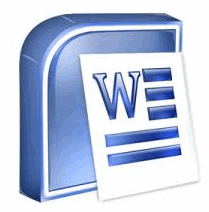 Uit mijn beperkte ervaring als freelance schrijver, weet ik dat de tweede meest effectieve remedie voor het blokkeren van schrijvers het maken van contouren is. De eerste is een lange wandeling maken. Maar dat is natuurlijk geen goed idee voor een technisch gerelateerde post. Laten we het dus hebben over het belang van het maken van contouren voordat u aan een creatief project begint.
Uit mijn beperkte ervaring als freelance schrijver, weet ik dat de tweede meest effectieve remedie voor het blokkeren van schrijvers het maken van contouren is. De eerste is een lange wandeling maken. Maar dat is natuurlijk geen goed idee voor een technisch gerelateerde post. Laten we het dus hebben over het belang van het maken van contouren voordat u aan een creatief project begint.
Bel een overzicht een korte schets of een schema van de belangrijkste punten en je bent niet van de plank. Een globaal idee van waar je heen gaat is belangrijk voor elk soort project, van het organiseren van je leven tot het organiseren van je volgende schrijfopdracht.
Of het punt waarop u contouren maakt, voor of na onderzoek moet komen, is discutabel. Naar mijn mening zou een schets moeten dienen om de onderzoeksgegevens te organiseren. Zelfs als we beginnen met het organiseren van alle gegevens, zal een overzicht ons vertellen of we alle hiaten hebben ingevuld of dat we nog iets moeten doen. In feite toont een overzicht ons logisch het pad van het begin tot het einde (en de curven daartussen).
Wanneer u contouren maakt, helpt het ook om webschrijven vorm te geven, aangezien webcontent idealiter gaat over scanbare content met punten met opsommingstekens en koppen.
Contouren maken is eigenlijk heel eenvoudig. Het begint met een beetje brainstormen en dan kun je wat papier of MS Word pakken. MS Word is de favoriete processor voor documenten en het maken van effectieve contouren is slechts een van de meer alledaagse taken. Dus hier is er nog een MS Word How-to“¦
Open een nieuw Word-document en maak contouren in 5 eenvoudige stappen
- MS Word 2007 heeft een speciale weergave genaamd Overzicht dat maakt de taak bijna kinderspel. Klik op de Visie tabblad en selecteer vervolgens Overzicht van de Documentweergaven paneel. Hier heeft u alle opdrachten om uw documentoverzichten te beheren.
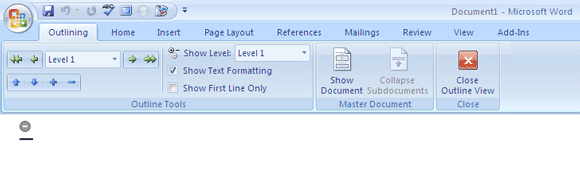
- Het nieuwe document heeft een opsommingsteken met een min symbool. Dit is de markering voor de eerste kop. Typ het in en druk op enter. Voer op dezelfde manier andere koppen in. De kopjes definiëren de belangrijkste secties van het document.

- U kunt de koppen spontaan schrijven. Met de kleine pijltjes op en neer op het lint kunt u de volgorde wijzigen en de koppen ordenen. U kunt ook slepen en neerzetten om de volgorde te wijzigen of om de tekst naar rechts of links te verplaatsen.
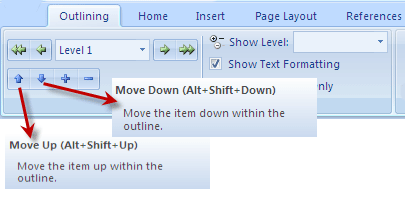
- Een document heeft veel detailniveaus. Om de koppen uit te werken, blijf ideeën toevoegen met dezelfde stappen van typen en invoeren. Elke gemaakte kop kan worden omgezet in een tussenkop. Plaats uw cursor in de zin die u in een tussenkop wilt maken en klik op Degraderen pijl op de werkbalk Overzicht. Het markeert de geselecteerde tekst ten opzichte van de tekst erboven.
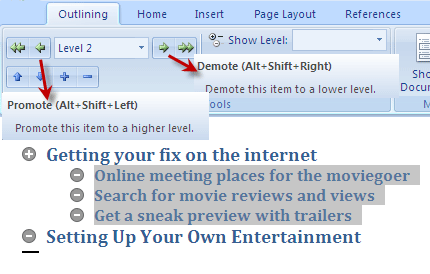
Evenzo kunt u een subkop een niveau omhoog gaan door op de te klikken Promoten knop op de Overzicht werkbalk.
- Met de degraderknop kan zo in een handomdraai een overzicht op meerdere niveaus worden gemaakt. Het laagste niveau van de omtrek is de hoofdtekst. Zo kan hoofdtekst worden geschreven als ideeën voor dialogen of zinnen die u onder de tussenkopjes wilt opnemen. Maak voor hoofdtekst een kop of een tussenkop en klik vervolgens op de dubbele pijl (Degraderen naar hoofdtekst). De Promoveren naar kop 1 aan de andere kant doet precies het omgekeerde.
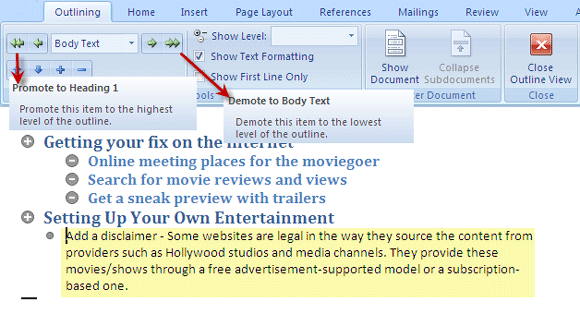
Wilt u het uiterlijk van uw omtrek verbeteren?
Klik op de Huis tabblad en vervolgens de Stijlen paneel. Als u bijvoorbeeld het uiterlijk van de hoofdkoppen wilt wijzigen, klikt u met de rechtermuisknop op Koptekst 1 en klik Aanpassen om uw eigen opmaakstijl in te stellen.
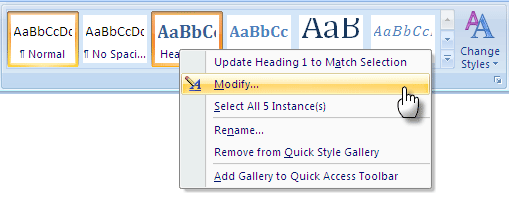
Hoofdonderwerpen zijn opgemaakt in Kop 1, subonderwerpen in Kop 2, en zo gaat het verder. U kunt ervoor kiezen om de stijl te behouden door deze toe te voegen aan de Snelle stijl lijst.
Klik op om het uiterlijk van de hele omtrek te wijzigen Wijzig stijlen en kies er een uit de beschikbare Stijlensets.
Maak een afdruk
Tijdens het brainstormen helpt het vaak om een stapje terug te doen en de ideeën op afstand te bekijken. Een afdruk helpt om de contouren binnen handbereik te houden. In MS Word werkt het afdrukken van contouren net als een normale afdruktaak, maar met een klein verschil. U kunt de koppen en subkoppen samenvouwen of uitvouwen om de gewenste afdrukweergave in te stellen. Daarna is het allemaal hetzelfde.
Of gebruik het ook in PowerPoint
Contouren kunnen eenvoudig naar PowerPoint worden geëxporteerd. Elk hoofdkopniveau gaat als de kop van een afzonderlijke dia. De eenvoudigere manier is om het overzichtsdocument op te slaan en het vervolgens vanuit PowerPoint te openen Nieuwe dia - dia's van overzicht.
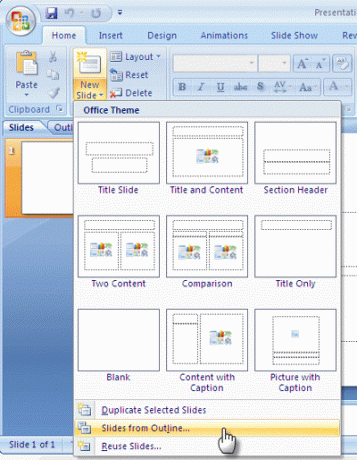
De tweede manier is om de Verzenden naar PowerPoint commando waartoe toegang kan worden verkregen Woordopties - Aanpassen - Alle opdrachten en geplaatst in de Werkbalk Snelle toegang.
Welnu, nu ik de stappen heb uiteengezet en uitgewerkt, is hier een hulpmiddel dat van pas kan komen: Microsoft's 18 Overzichtssjablonen als gratis downloads.
Hoe vaak gebruikt u de omtrek gewoonte voor uw documenten en presentaties? Denk je dat "fabprefabricage" van je werk een snellere manier is van brainstormen tot het voltooide project?
Saikat Basu is de adjunct-redacteur voor internet, Windows en productiviteit. Na het verwijderen van het vuil van een MBA en een tienjarige marketingcarrière, is hij nu gepassioneerd om anderen te helpen hun verhaalvaardigheden te verbeteren. Hij let op de ontbrekende komma in Oxford en heeft een hekel aan slechte screenshots. Maar ideeën over fotografie, Photoshop en productiviteit kalmeren zijn ziel.
